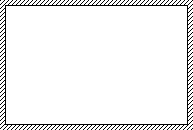| mb WorkSuite 2012 | ViCADo - Hilfe |  |
| . | |
![]()

Nach Betätigen des Symbols Neuer Plan ![]() öffnet sich die zugehörige Wie-Leiste.
öffnet sich die zugehörige Wie-Leiste.
![]()
In der Wie-Leiste wird die Planvorlage ausgewählt, ein Name für die Plansicht eingegeben und durch betätigen des Symbols Plan erzeugen ![]() die neue Plansicht angelegt. Nach dem Erstellen einer Plansicht sind die übrigen Symbole dieser Was-Leiste aktiv und können angewählt werden.
die neue Plansicht angelegt. Nach dem Erstellen einer Plansicht sind die übrigen Symbole dieser Was-Leiste aktiv und können angewählt werden.
Tipp: Analog zu allen ViCADo-Wie-Leisten wird über das Vorlagen Symbol der Editor für die Planvorlagen geöffnet wo Planvorlagen neu angelegt, geändert und gelöscht werden können.
Der Eigenschaften-Dialog einer Planvorlage öffnet sich über das Eigenschaften-Symbol ![]() in der Wie-Leiste.
in der Wie-Leiste.
Über das Symbol Eigenschaften Plan öffnet sich das Dialogfenster Voreinstellung Planlayout. Dort werden Einstellungen zu Drucker und Planrahmen getroffen.
Über das Schriftfeldsymbol lässt sich ein Standard-Schriftfeld auf dem Plan platzieren. Über das Kontextmenü dieses Symboles lässt sich das Dialogfenster Eigenschaften Symbole öffnen.

Unter der Registerkarte Symbol wird die Größe des Schriftfeldes festgelegt.
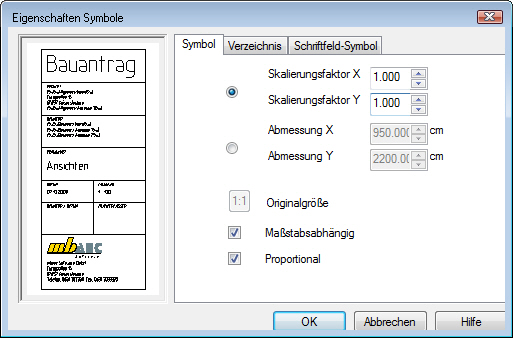
Unter der Registerkarte Verzeichnis wird das Verzeichnis eingestellt in dem das Schriftfeld abgelegt ist.
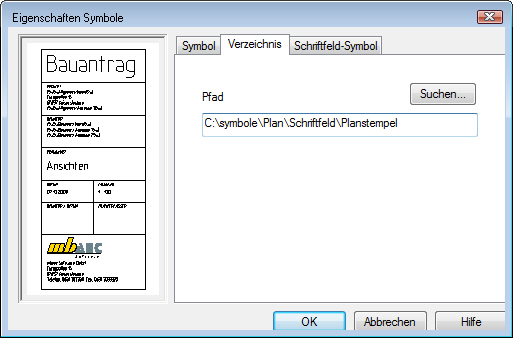
Unter der Registerkarte Schriftfeld-Symbol wird das konkrete Schriftfeld ausgewählt.
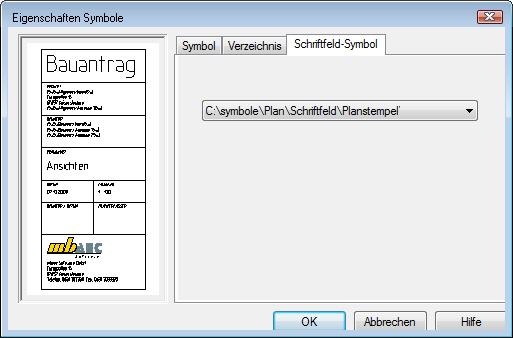
Ist ein Schriftfeld hinterlegt, wird dieses durch Mausklick auf das Schriftfeldsymbol automatisch im Plan abgesetzt.
![]()
Sichten im Plan platzieren: Über das Dialogfenster Sicht auswählen können Sichten im Plan platziert werden.
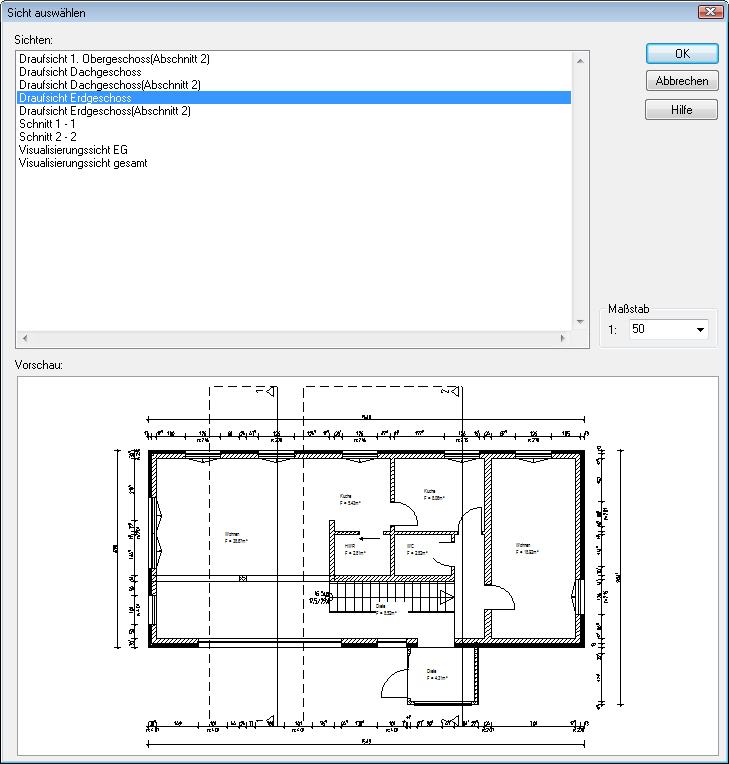
Jede Sicht kann dabei grundsätzlich nur einmal im Plan platziert werden. Nach dem Platzieren einer Sicht auf dem Plan, wird diese im Dialogfenster Sicht auswählen nicht mehr aufgeführt.
Anmerkung: Um Sichten mehrfach in Plänen zu platzieren, muß zuvor in den Sicht-Eigenschaften die Option Sicht ist mehrfach auf Plänen platzierbar gewählt werden.
Nachdem die zu platzierende Sicht ausgewählt wurde, wird die Sicht als Vorschau am Cursor dargestellt. Es können zwei grundsätzliche Absetzarten gewählt werden:
An Hilfslinien aller Planteile anordnen / An gewählten Planteilen ausrichten (mit Hilfslinien) / An gewählten Planteilen ausrichten (ohne Hilfslinien): Die Sicht kann bezogen auf bereits platzierte Sichten im Plan ausgerichtet werden, so dass beide Sichten beispielsweise das gleiche Höhenniveau haben oder Schnitte bezogen auf ihre Schnittlinie in einer bereits platzierten Sicht ausgerichtet werden.
Freie Platzierung: Die Sicht kann an einer beliebigen Stelle im Plan abgesetzt werden.

Bei der Platzierungsart An Hilfslinien aller Planteile anordnen werden bezogen auf die zu platzierende Sicht Hilftslinien eingeblendet. An diesen Hilfslinien kann der Planteil ausgerichtet werden. Wird eine Hilfslinie mit der Maus angefahren, wird der zugehörige Planteil markiert dargestellt.

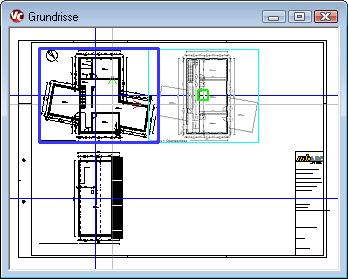
An gewählten Planteilen ausrichten (mit Hilfslinien): Wurde bei der Anordnungsart An gewählten Planteilen ausrichten (mit Hilfslinien) eine Sicht auf dem Plan ausgewählt, an der die Ausrichtung erfolgen soll, werden Anordnungslinien eingeblendet, auf denen die Sicht ausgerichtet platziert werden kann. Hierzu kann an einer beliebigen Stelle auf eine Hilfslinie mit der Maus geklickt werden.
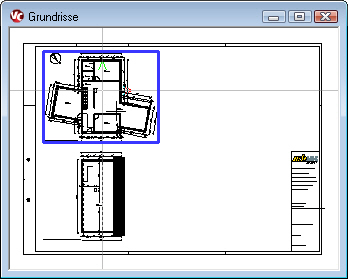
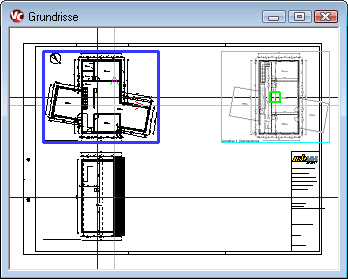
An gewählten Planteilen ausrichten (ohne Hilfslinien): Wurde die Platzierungsart An gewählten Planteilen ausrichten (ohne Hilfslinien) gewählt, kann nachfolgend zunächst die Sicht gewählt werden, an der die zu platzierende Sicht ausgerichtet werden soll. Hierzu können bereits platzierte Sichten mit dem Mauszeiger angefahren werden. Ist ein Ausrichten möglich, wird die platzierte Sicht blau umrandet dargestellt.
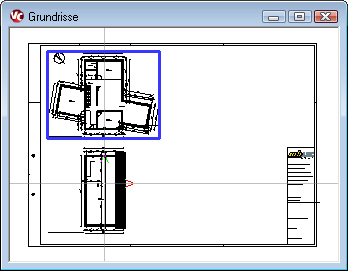
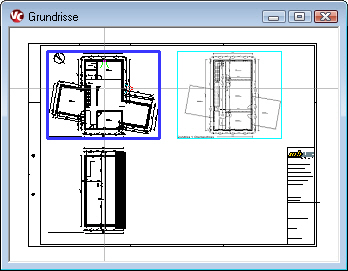
Um Sichten an bereits platzierten Sichten in einem Plan auszurichten, können die abzusetzenden Sichten automatisch rotiert oder deren Maßstab an die bereits platzierte Sicht angepasst werden. Ist dies nicht gewünscht können in der Wie-Leiste die entsprechenden Optionen ausgeschaltet werden:
![]()
Rotation zulassen: Die abzusetzende Sicht wird entsprechend der bereits platzierten Sicht auf dem Plan gedreht.
Maßstabsänderung zulassen: Der Maßstab der abzusetzenden Sicht wird dem Maßstab der bereits platzierten Sicht angepasst.
Hierzu kann nach der Auswahl der ersten bereits platzierten Sicht im Plan eine zweite Sicht mit dem Mauszeiger angefahren werden. Ist eine Ausrichtung möglich, springt das Vorschaubild der Sicht an die entsprechende Stelle im Plan. Mit einem Klick auf die zweite Sicht kann die neue Sicht auf dem Plan platziert ausgerichtet werden.
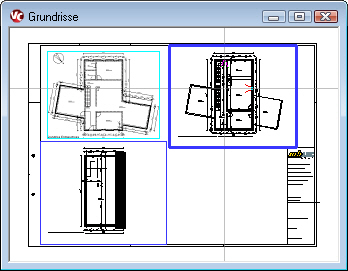
Anmerkung: Ergibt sich durch die Platzierung der Sicht eine Maßstabsänderung oder eine Sichtdrehung und ist die Sicht bereits auf einem Plan platziert worden, muss die Sicht zur Platzierung dupliziert werden. Anderenfalls würde die Platzierung in solchen Fällen andere Pläne verändern, da die Maßstabsänderung bzw. Sichtdrehung auch hier übernommen würde.
Die Sicht kann über den nachfolgenden Dialog als Duplikat angelegt werden:

Von bereits platzierte Sichten kann deren Position im Plan geändert werden. Hierzu ist die Sicht zunächst im Plan zu markieren, der Sichtausschnittsrahmen wird angezeigt.
Über den mittleren Hook kann die Sicht im Plan verschoben werden. Zur Platzierung stehen dieselben Optionen zur Verfügung wie beim Platzieren von Sichten in Plänen.
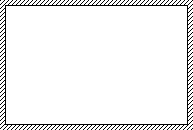
Von bereits platzierte Sichten kann der im Plan dargestellte Sichtausschnitt geändert werden. Hierzu ist die Sicht zunächst im Plan zu markieren, der Sichtausschnittsrahmen wird angezeigt.
Über die Hook an Seiten und Eckepunkten kann der Sichtausschnitt verändert werden.
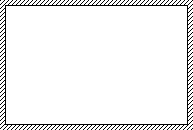
![]()
![]()
Sichten an Referenzpunkt ausrichten: In der Plansicht können die Sichten an einem Referenzpunkt untereinander ausgerichtet werden. Es wird als erstes ein Punkt als Referenzpunkt (z. B. linke untere Gebäudeecke) angeklickt, als nächstes wird die gleiche Ecke in einer anderen Sicht angeklickt, nun wird die 2. Sicht horizontal/vertikal zur 1. Sicht ausgerichtet.
Tipp: Unter Sichten platzierte Grafikelemente, Listen, etc. lassen sich mit der linken Maustaste selektieren, wenn gleichzeitig die Alt-Taste auf der Tastatur gedrückt gehalten wird.
Für auf einem Plan platzierte Sichten und Grafik-Elemente können untereinander die Zeichenprioritäten verändert werden. Hierdurch kann für übereinanderliegende Sichten bzw. Grafikelemente in einem Plan festgelegt werden, welche Elemente andere Elemente überlagern. Hierzu ist die entsprechende Sicht bzw. das Grafikelement auf dem Plan zu markieren und die Funktionen In den Vordergrund / In den Hintergrund in der Symbolleiste Grafik Werkzeuge zu wählen.
Alternativ kann die Zeichenpriorität auch über das Kontextmenü verändert werden.
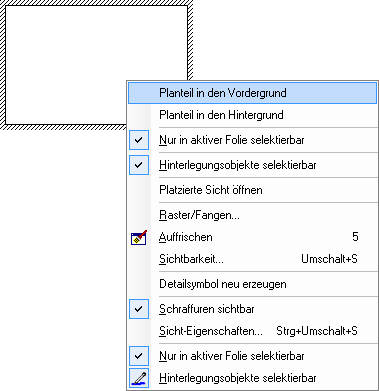
![]()
Aktiven Planbereich löschen: Löscht eine Sicht aus dem Plan. Die Sicht muss dabei aktiv sein. Eine Sicht im Plan wird durch Mausklick auf die Sicht aktiviert. Eine aktive Sicht ist durch einen Rahmen mit schrägen Strichen markiert. Alternativ kann zum Löschen einer Sicht aus einem Plan die Entf-Taste betätigt werden.